[가이드] 코인 트레이드 봇 사용 방법
1. 프로그램 다운로드
1.1 하단의 주소로 접속하여 Code/Download Zip을 통해 프로그램을 다운로드 받습니다.
https://github.com/EverydayDevup/CoinAutoTrade
GitHub - EverydayDevup/CoinAutoTrade
Contribute to EverydayDevup/CoinAutoTrade development by creating an account on GitHub.
github.com
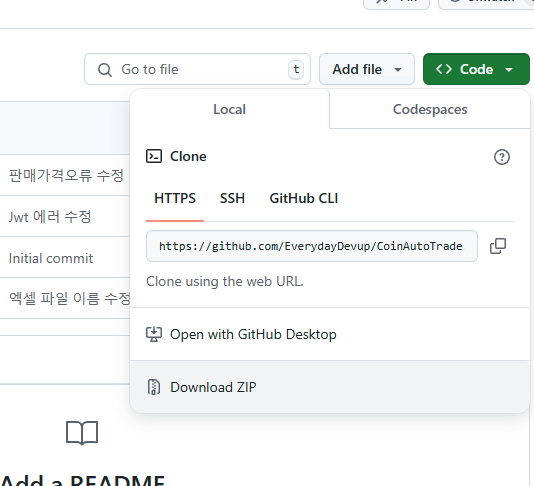
1.2 다운로드 받은 .zip의 압축을 해제한 뒤 다음의 경로로 폴더를 이동합니다.
- AutoTrade\bin\Debug\net8.0
1.3 AutoTrade.exe 파일을 실행합니다.
- 실행이 안될 경우 .net 8.0 설치합니다.
- https://dotnet.microsoft.com/ko-kr/download/dotnet/8.0
.NET 8.0 다운로드(Linux, macOS 및 Windows)
Linux, macOS 및 Windows용 .NET 8.0 다운로드. .NET은 다양한 유형의 애플리케이션을 빌드하기 위한 무료 크로스 플랫폼 오픈 소스 개발자 플랫폼입니다.
dotnet.microsoft.com
1.4 Api Key / Secret Key
- 빗썸의 경우 하단의 주소로 접속하여 생성을 진행합니다. ( API 2.0 버전 사용)
https://www.bithumb.com/react/api-support/management-api
로그인 | 빗썸(bithumb)
가상자산 거래소 빗썸 로그인 페이지입니다. 계정에 접속하고, 코인거래 및 관리 기능을 이용해 보세요. | 빗썸
www.bithumb.com
2. 프로그램 실행 가이드
2.1) 하단의 파일에 코인정보를 입력합니다.
: AutoTrade\bin\Debug\net8.0\Data\CoinConfig.json
2.2) AutoTrade.exe를 실행하여 다음의 순서에 따라 값을 입력합니다.
- 사용할 거래소를 선택합니다.
: 현재는 빗썸만 대응하였기 때문에 1 을 입력합니다.
- 불러올 데이터를 설정합니다.
: 새로운 계정을 만들 경우 1 을 입력합니다.
: 기존의 계정을 불러올 경우 2를 입력합니다.
2.3) 새로운 계정을 생성할 경우
- 사용할 아이디를 입력합니다.
- 거래소에서 받은 Api Key (Access Key)와 Secret Key를 입력합니다.
- 암호화에 사용할 비밀번호 16자리를 입력합니다. ( 복구할 수 있는 방법이 없기 때문에 비밀 번호를 잃어버린 경우 기존의 Open Api 키를 삭제하고 새로 계정 정보를 만들어야합니다. )

2.4) 기존 계정을 불러올 경우
- 사용할 아이디를 입력합니다.
- 비밀번호를 입력합니다.
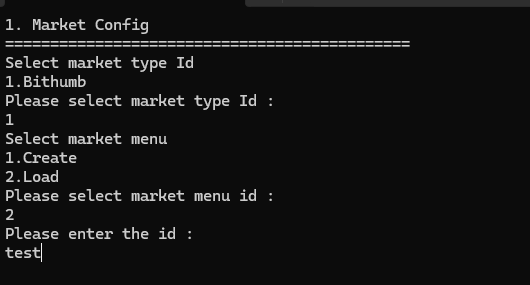
2.5) 비밀번호 입력 시 코인 매매 오토봇 프로그램이 동작을 시작합니다.
# 해당 UI는 프로토 버전의 UI로 추후 변경될 가능성이 높습니다.
# 해당 글은 코인 자동 매매 봇을 구현하면서 발생했던 이슈와 내용을 정리한 것으로 투자의 기준이 되지 않습니다.
# 투자는 개인의 성향과 영역으로 작성자는 이에 책임을 지지 않습니다. 더불어 해당 프로그램을 사용하여 발생한 손해도 책임질 수 없습니다.
# 사용하실 분이 계시다면 유의하여 주시기 바랍니다.